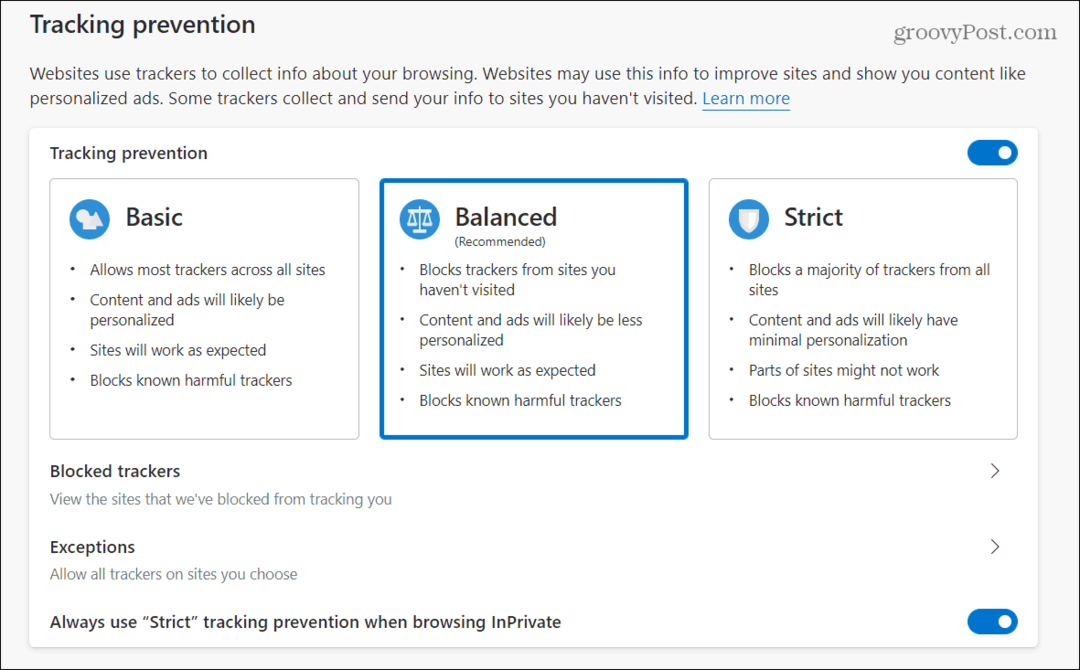So installieren Sie YouTube auf Kindle Fire HD
Handy, Mobiltelefon Kindle Amazonas / / March 18, 2020
Zuletzt aktualisiert am

So installieren Sie die Android YouTube-App auf dem Kindle Fire HD. Das Weglassen der Android YouTube-App auf einem Tablet für den Medienkonsum macht wenig Sinn.
YouTube für Android ist für den Kindle Fire HD nicht enthalten oder verfügbar. Das Fehlen gängiger Apps im Amazon App Store ist einer der größten Nachteile für Benutzer, die ein „ernstes“ Android-Tablet wünschen. So installieren Sie Android YouTube auf dem Kindle Fire HD - ohne Rooting.
Wichtiges Update: Diese Anweisungen gelten für das Fire HD-Tablet der ersten Generation und funktionieren möglicherweise nicht mehr mit neueren Geräten.
Das Weglassen der YouTube-App auf einem Tablet für den Medienkonsum macht wenig Sinn. Anscheinend möchte Amazon, dass Sie seine Dienste nutzen, aber es gibt nichts Vergleichbares wie YouTube. Warum ist es nicht dort?
Stellen Sie zunächst sicher, dass Sie es eingestellt haben, damit Sie Apps von der Seite laden können. Wischen Sie auf dem Startbildschirm nach unten und tippen Sie auf Mehr als auf Gerät. Aktivieren Sie dann Installation von Anwendungen zulassen.
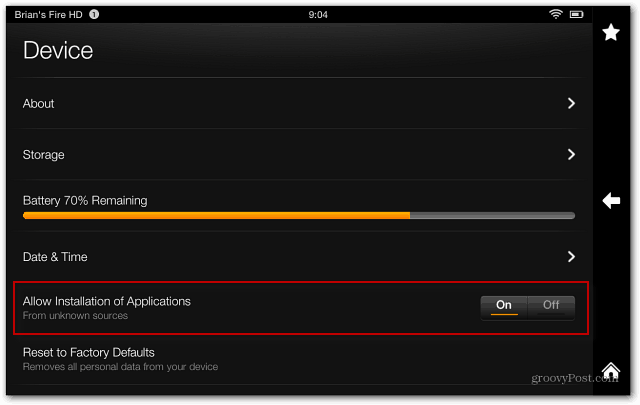
Jetzt Laden Sie die youtube.apk herunter Datei auf Ihren PC.
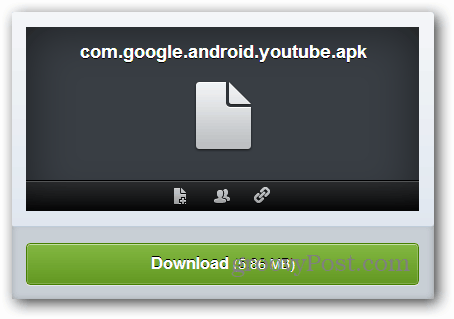
Schließen Sie nach dem Herunterladen der Datei Ihr Kindle Fire HD-Tablet an Ihren Computer an, falls dies noch nicht geschehen ist. Wenn AutoPlay gestartet wird, klicken Sie auf Gerät öffnen, um Dateien anzuzeigen, oder öffnen Sie es auf dem Computer.
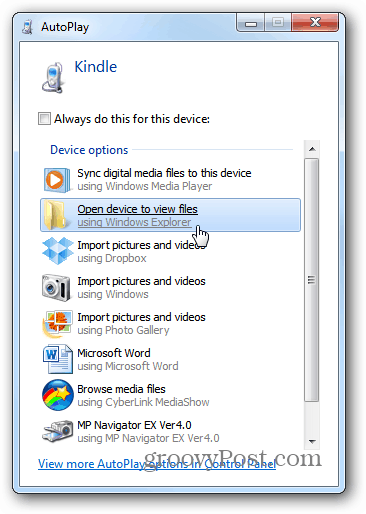
Gehen Sie zum Download-Ordner und kopieren Sie die APK-Datei in diesen Ordner.
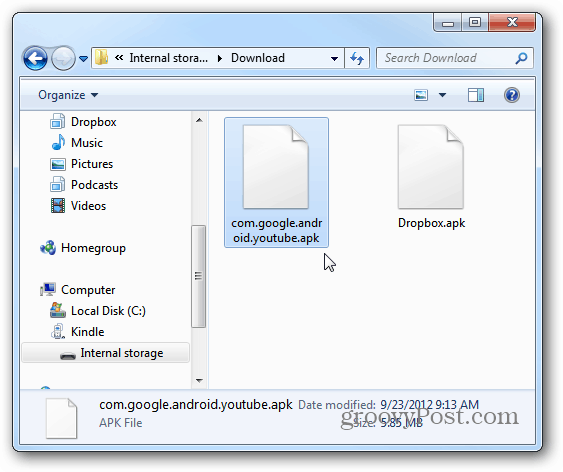
Als nächstes installieren ES File Explorer auf dem Feuer, falls dies noch nicht geschehen ist, und öffnen Sie den Download-Ordner.
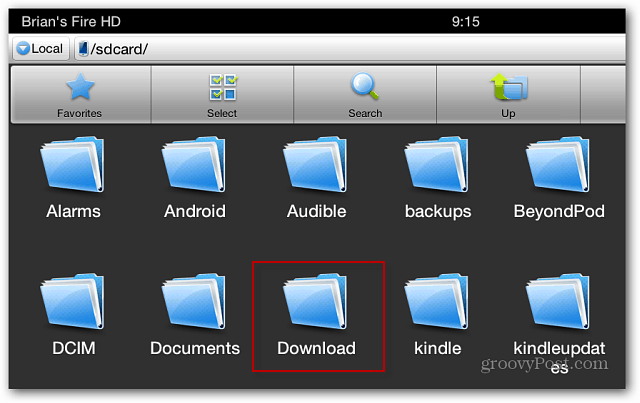
Tippe auf das YouTube-Symbol und folge den Anweisungen auf dem Bildschirm, um es zu installieren.
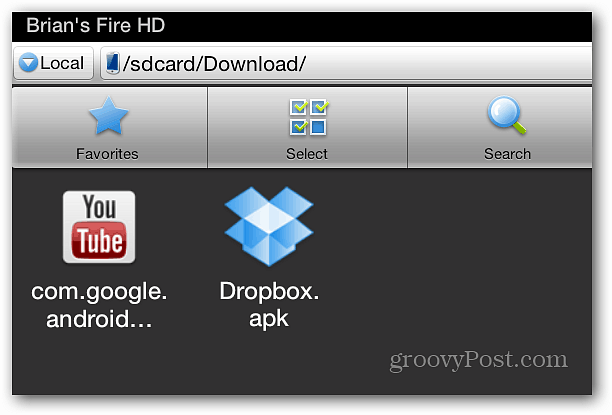
Das Coole an der Installation von YouTube ist, dass im Gegensatz zum Internet in Apps ein Symbol angezeigt wird versteckte Kamera App.
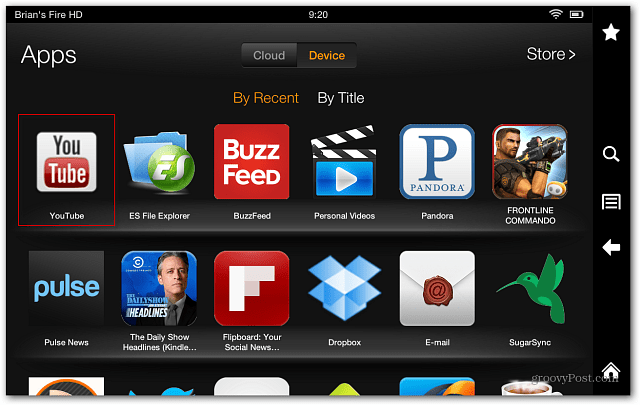
Los geht's! Sie können jetzt Ihre Lieblingsvideos auf YouTube auf dem Kindle Fire HD genießen.
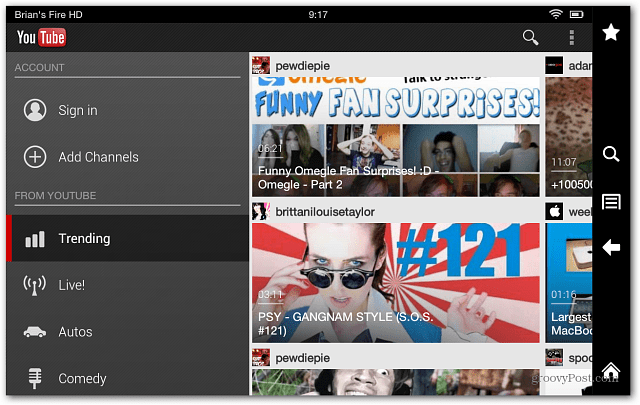
Eine andere App, die nicht im App Store enthalten ist, ist Dropbox. Lesen Sie diesen Artikel darüber, wie es geht Installieren Sie Dropbox auf dem Kindle Fire. Die Installation auf dem neuen Fire HD erfolgt im Wesentlichen auf dieselbe Weise.